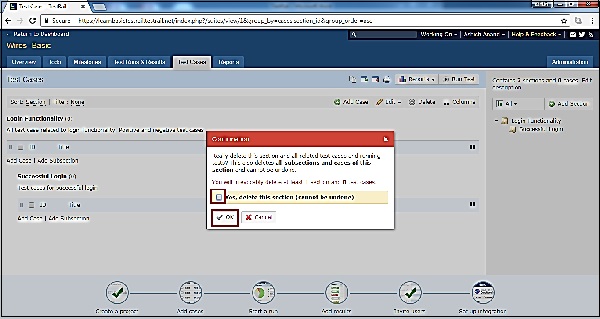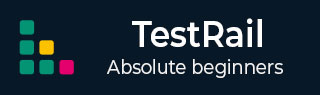
- TestRail 教程
- TestRail - 主页
- TestRail - 简介
- TestRail - 特点
- TestRail - 免费试用
- 登录
- TestRail - 仪表板
- TestRail - 邀请用户
- TestRail - 添加项目
- TestRail - 测试用例 - 部分
- TestRail - 测试用例 - 案例
- TestRail - 导入测试用例 - CSV
- TestRail - 导入测试用例 - XML
- TestRail - 导出测试用例
- TestRail - 测试运行
- TestRail - 重新运行
- TestRail - 自定义表
- TestRail - 复制/移动测试用例
- TestRail - 里程碑
- TestRail - 测试计划和配置
- TestRail - 待办事项和通知
- TestRail - 报告
- 跟踪进度和活动
- TestRail - 添加多个测试结果
- TestRail - 高级搜索选项
- TestRail - 优化打印
- TestRail - 快捷键和热键
- TestRail 有用资源
- TestRail - 快速指南
- TestRail - 有用的资源
- TestRail - 讨论
TestRail - 测试用例 - 部分
TestRail支持进一步组织测试套件。测试套件的测试用例可以分为不同的部分。部分用于将测试用例组织成组,以便在从高到低的级别设计中轻松识别相关的测试用例。
注意事项
TestRail 支持灵活、轻量级的测试管理。
测试用例被组织成测试套件
测试套件是在项目模块或功能中创建的。
测试用例的维护取决于项目的规模。
理想情况下,测试套件由大约 100 个测试用例组成。
如果项目模块有许多测试用例,建议在功能级别而不是模块级别分解测试套件。
添加部分
要添加部分,用户应执行以下步骤
从仪表板中选择一个项目,然后转到“测试用例”选项卡。
单击“添加部分”按钮,如下面的屏幕截图所示
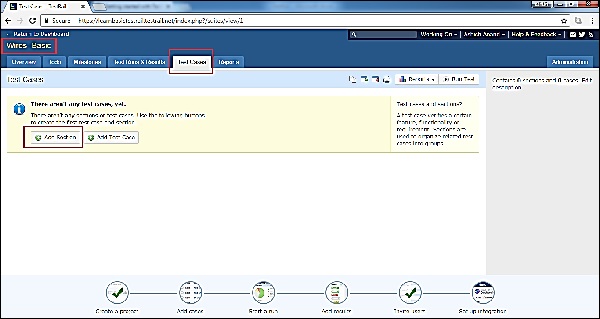
它将打开“添加部分”弹出窗口,用户在其中输入部分名称和说明(可选)。
在描述字段中,用户可以选择插入表格或图像。该符号位于右侧,如下图所示
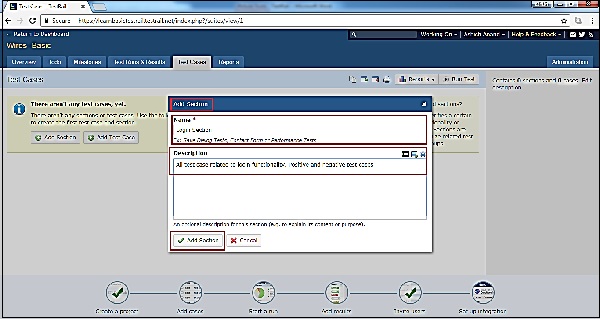
现在单击“添加部分”按钮,如上所示。添加部分并可以在右侧查看文件夹结构。
在左侧,用户可以看到部分名称、描述和编号。部分内关联的测试用例。
还有另一个选项可以添加子部分以在宏观级别组织测试用例,如下面的屏幕截图所示
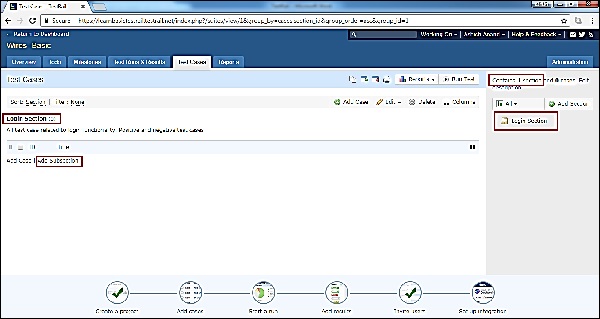
添加小节
用户可以在一个部分下添加不同的小节,以在宏观层面上组织测试用例。添加小节时应遵循以下步骤
选择要添加小节的部分,然后单击添加小节按钮,如上一个屏幕截图所示。
它将打开“添加部分”弹出窗口,用户必须在其中输入部分名称和说明(可选)。
在描述字段中,用户可以选择插入表格或图像。该符号位于右侧,如下图所示
之后,单击底部的“添加部分”按钮以添加小部分。
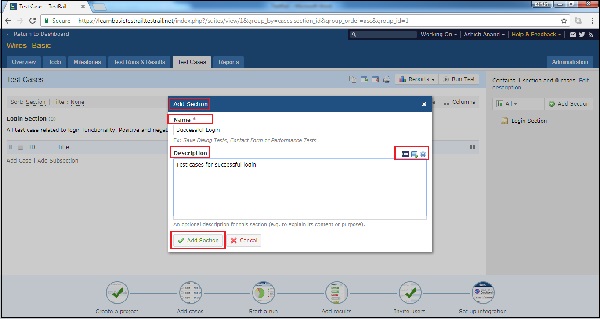
添加部分并可以在右侧查看文件夹结构。在左侧,用户可以看到部分名称、描述和编号。部分内关联的测试用例。
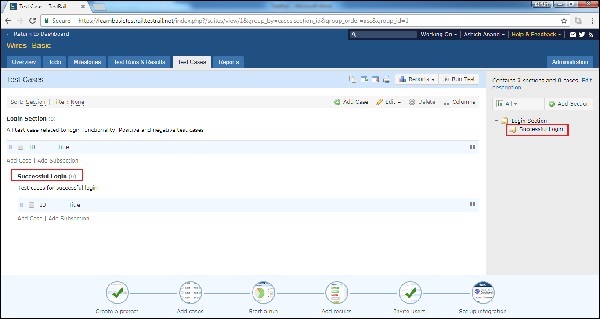
编辑部分
此功能允许编辑现有部分或子部分。应执行以下步骤来编辑部分
将光标放在显示 2 个不同图标的部分名称上。
铅笔图标用作编辑。单击编辑符号,如下图所示
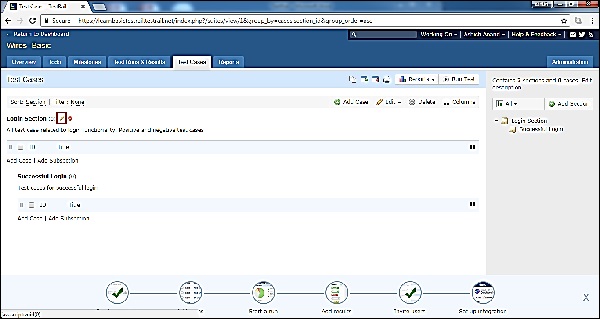
它会打开“编辑部分”弹出窗口,用户可以在其中编辑部分名称和说明。之后,单击“保存更改”按钮,如下面的屏幕截图所示,该部分的名称和描述将被更改。
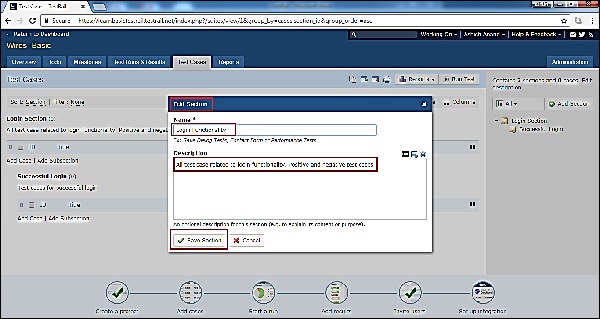
删除一个部分
此功能允许删除一个部分。删除节时,它将删除节内的所有内容,如子节、测试等。要删除节,用户应执行以下步骤
将光标放在部分名称上,它会显示 2 个不同的图标。
第二个图标用作删除。单击删除符号,如下图所示
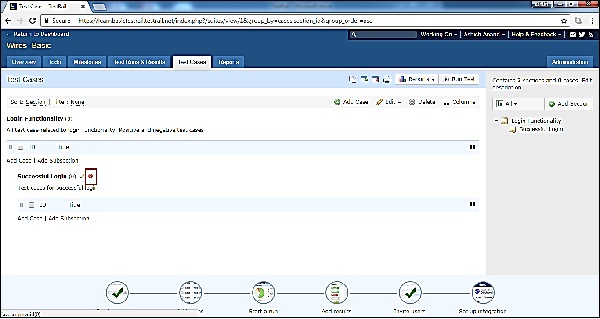
将显示确认弹出窗口以确认删除,选中“是”复选框,删除此部分,然后单击“确定”按钮,如下图所示。注意,只有选中复选框后,“确定”按钮才会启用。页面将被刷新,部分将被删除。